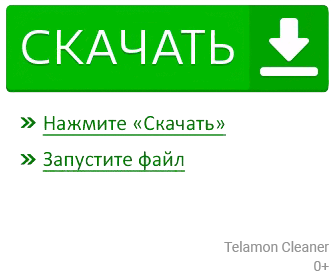
Данное приложение предназначено для записи всего происходящего на экране вашего компьютера или ноутбука. В самом низу этой страницы вы можете бесплатно скачать последнюю русскую версию oCam Screen Recorder 515.0, но перед тем, как это сделать, давайте рассмотрим утилиту подробнее.
Возможности
В первую очередь следует упомянуть основные достоинства oCam. Понятное дело, что все их перечислить в рамках небольшой статьи не удастся, однако, вот самые главные из них:
- Программу не нужно устанавливать. Даже после замены Windows мы просто продолжаем работать с ней.
- Полностью русифицированный интерфейс.
- Выбор режимов записи области экрана или Direct3D приложения.
- Поддержка записи голоса с микрофона и картинки с веб-камеры.
- Поддержка разнообразных эффектов.
- Возможность записи в GIF.
- Нанесение водяного знака.
- Скриншоты во время захвата.
Для того чтобы у вас сформировалось более четкое мнение об oCam, рассмотрим ее положительные и, если таковые имеются, отрицательные особенности.
Плюсы и минусы
Забегая наперед, скажем что наше приложение имеет всего один недостаток, который большинство из вас даже не заметит. Но, будем последовательными.
Достоинства:
- Стабильность работы.
- Выбор кодека для непосредственного регулирования качества видео.
- Оптимизация за счет использования многопоточности.
- Приятный внешний вид.
- Понятность и не перегруженность настроек и пользовательского интерфейса.
- Легковесность программы.
Как мы уже говорили, у oCam есть единственный минус, который заключается в отсутствии поддержки аппаратного ускорения записи. Особо большого прироста это не дает, поэтому данный момент учитывать необязательно.
Как пользоваться
Итак, рассмотрим, как же пользоваться oCam и с ее помощью записать происходящее на экране. Делается это так:
- Изначально выбираем режим записи и жмем большую красную кнопку.
- Предварительно нужно указать область записи, растянув зеленую рамку за ее маркеры.
- Когда файл будет записан, его можно открыть, нажав на иконку папки в меню.
- Если вашего голоса на записи неслышно, возможно, стоит настроить работу микрофона. Для этого тут тоже есть своя кнопка.
- Кроме всего прочего мы можем указать фиксированную величину окна захвата. Для этого кликаем по обозначенной ниже кнопке.
- Также получится и задать формат будущей записи. Для этого жмем кнопку «Кодеки».
Как видите, пользоваться oCam очень просто. Ничего сложного делать не придется. После первоначальной настройки вы просто будете жать кнопки старта и остановки записи.
Для упрощения работы с oCam можно воспользоваться «горячими» кнопками, которые установлены по умолчанию или сменить их сочетания в настройках утилиты.
Видео
Для того чтоб разобраться с oCam еще лучше, рекомендуем просмотреть тематический ролик по данной программе.
Скачать oCam
Немного ниже расположена кнопка, по которой вы можете бесплатно скачать oCam на русском языке.
Внимание! Программа не требует установки. Просто распакуйте архив и запустите oCam из него. Также для записи экрана потребуются администраторские полномочия.
| Название: | oCam Screen Recorder 515.0 |
| Операционная система: | Windows 7, Vista, Windows 8, Windows 10 |
| Язык: | Русский |
| Лицензия: | Бесплатно |
| Оценки: | |
| Поделитесь в социальных сетях |
|
Пароль к архивам win-apps.ru.